L'authentification à deux facteurs (2FA) renforce la sécurité de votre compte Apicbase en offrant un niveau de sécurité supplémentaire en cas de vol ou de piratage de votre mot de passe.
Premières étapes pour activer l'authentification à deux facteurs dans Apicbase
- Allez dans Paramètres de la bibliothèque > Authentification.
- Cliquez sur "Demander aux utilisateurs d'activer l'authentification à 2 facteurs".
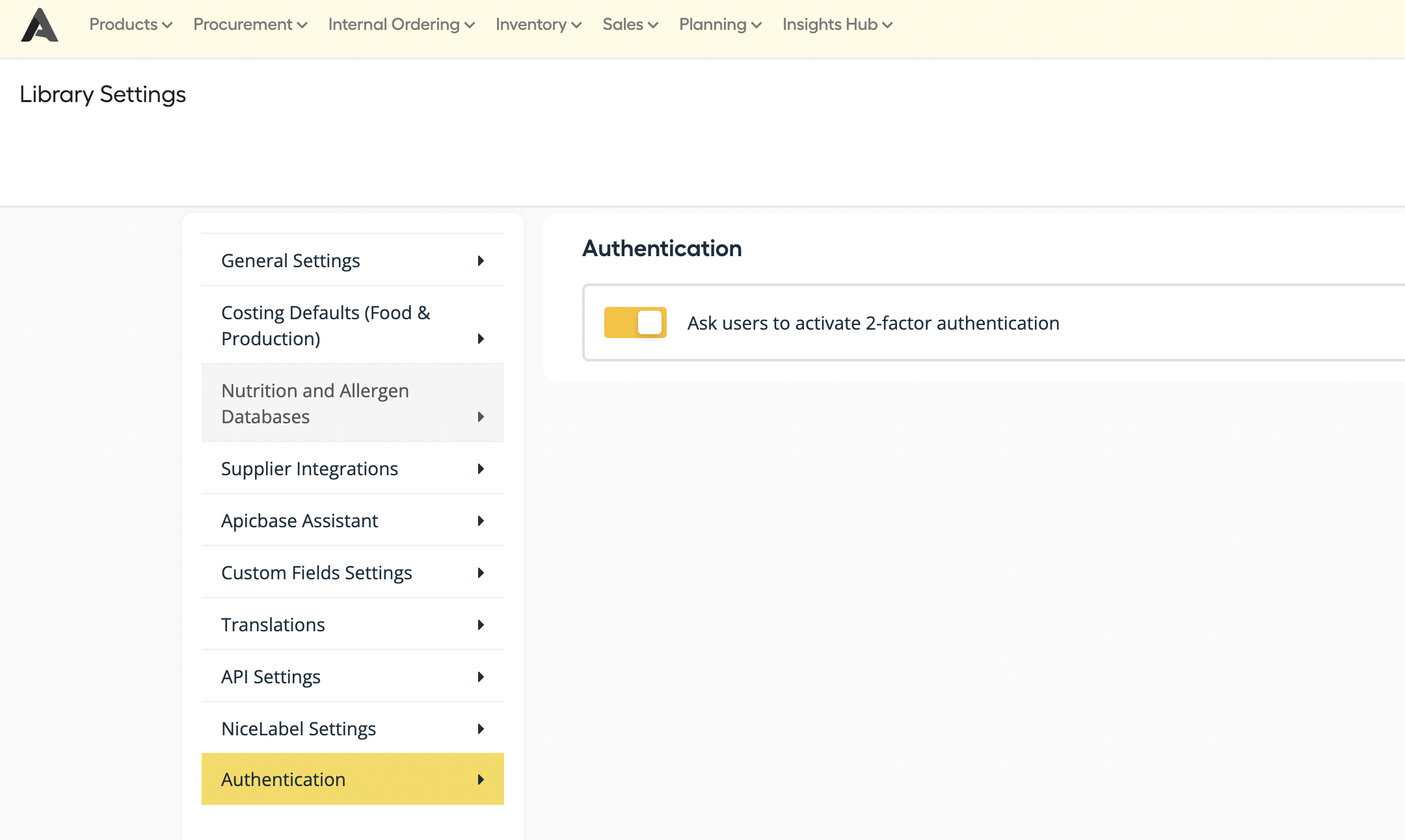
- Allez dans la gestion des utilisateurs (bibliothèque ou point de vente), vous pouvez voir qui a activé l'authentification à deux facteurs.
- Au cas où un utilisateur oublierait ou voudrait réinitialiser son mot de passe - en tant qu'administrateur, cliquez sur l'icône de réinitialisation du verrou pour réinitialiser les paramètres 2FA d'un utilisateur donné (l'utilisateur recevra un e-mail pour activer l'authentification à 2 facteurs)
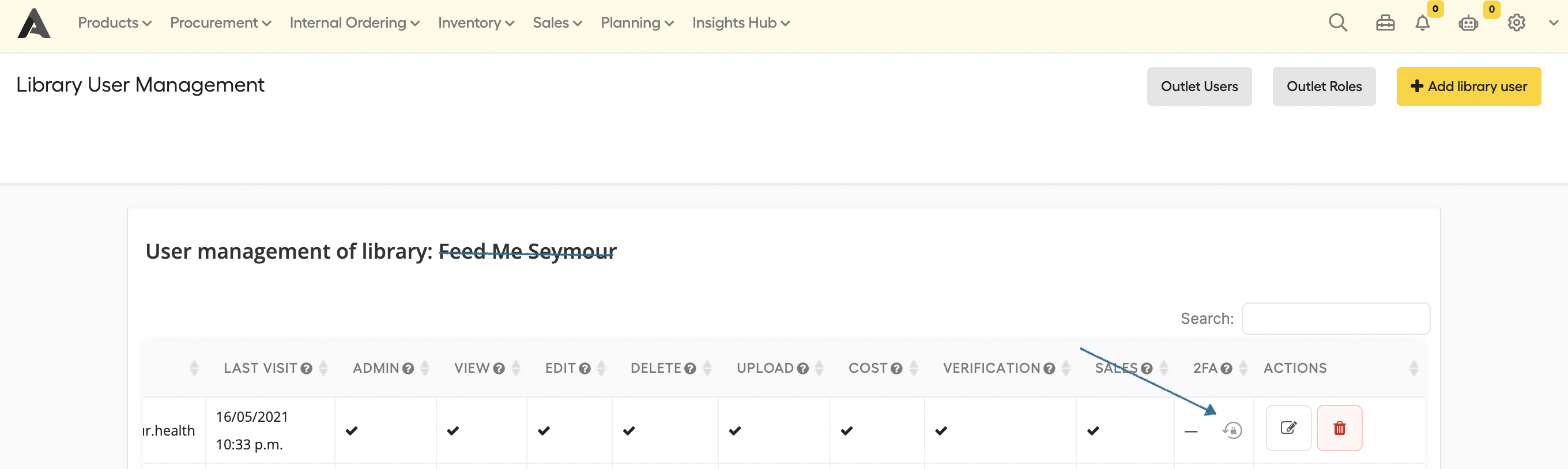
- Vous verrez que l'utilisateur pourra se connecter normalement et que l'avertissement s'affichera en haut du tableau de bord
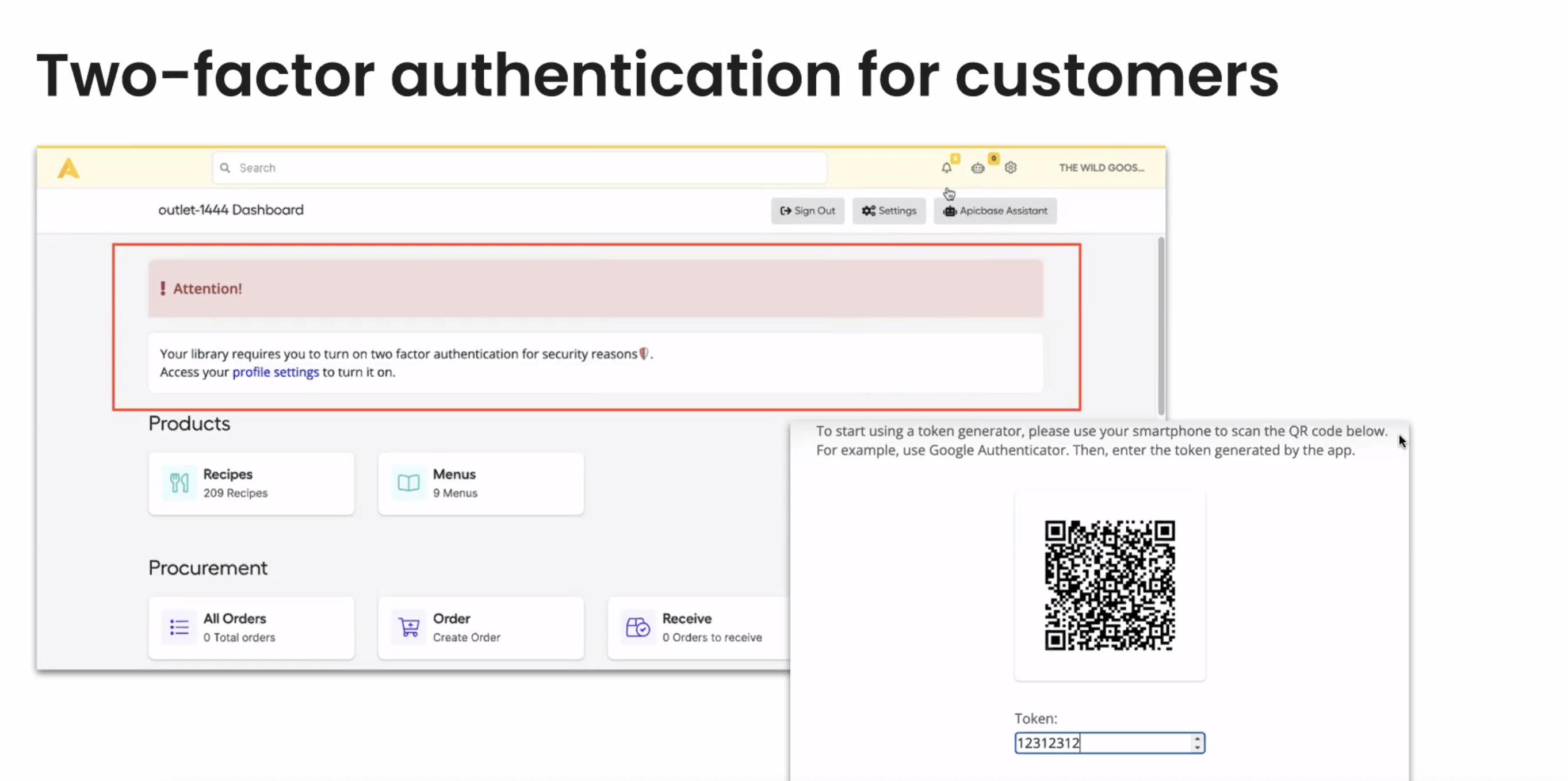
- Voir que l'assistant d'authentification à 2 facteurs s'affiche.
- Activez l'authentification à 2 facteurs.
Si l'utilisateur décide d'annuler, il est redirigé vers le tableau de bord où il voit un avertissement.
Deuxième étape - Comment vérifier votre connexion pour l'authentification à deux facteurs ?
- Téléchargez une application d'authentification (si vous n'avez pas déjà une application installée sur votre appareil, vous devez en télécharger une. Vous pouvez utiliser n'importe quelle application d'authentification comme Google Authenticator, Authy, Duo Mobile, 1Password, etc.)
- Cochez la case à côté de l'application d'authentification.
- Lisez les instructions, puis cliquez sur Démarrer
- Saisissez vos informations d'identification et cliquez sur Vérifier.
- Si vous ne l'avez pas encore fait, nous vous demanderons de confirmer une adresse e-mail pour votre compte Apicbase : Entrez votre adresse e-mail, puis cliquez sur Suivant. Nous vous enverrons alors un code de confirmation par email. De retour dans votre compte Apicbase, entrez le code dans l'invite, puis cliquez sur Vérifier.
- Vous serez invité à relier votre application d'authentification à votre compte Apicbase en scannant un code QR.
- Après avoir scanné le code QR, cliquez sur Suivant.
- Entrez le code généré par votre application d'authentification, puis cliquez sur Vérifier.
- Vous verrez un écran de confirmation. Cliquez sur Got it pour terminer la configuration
